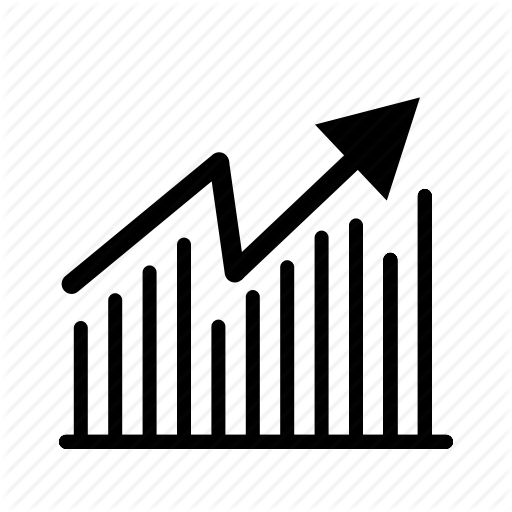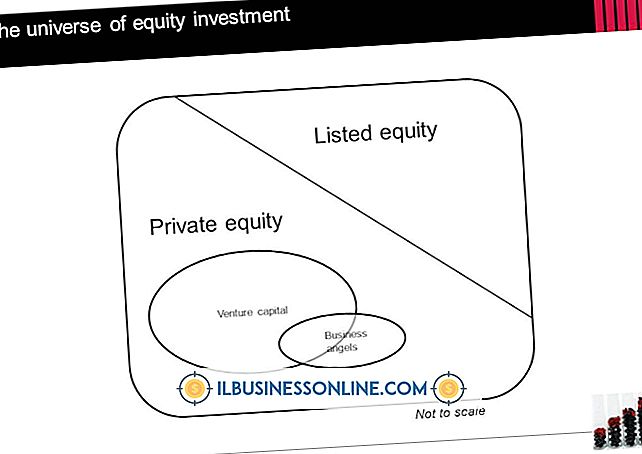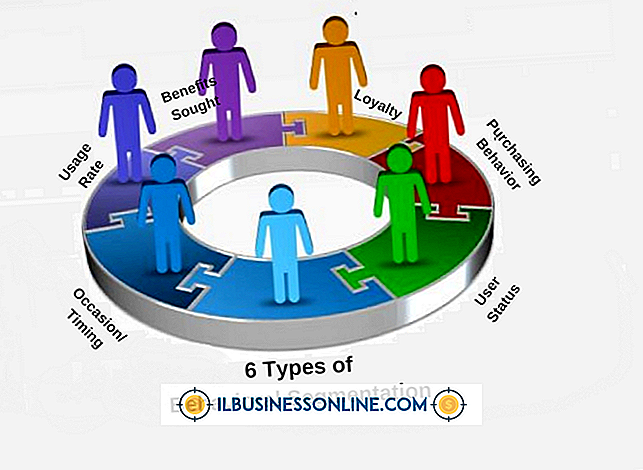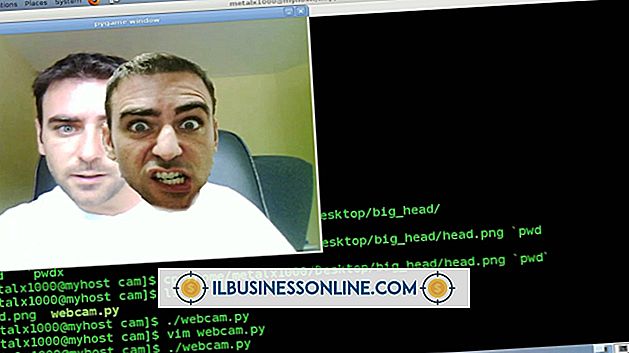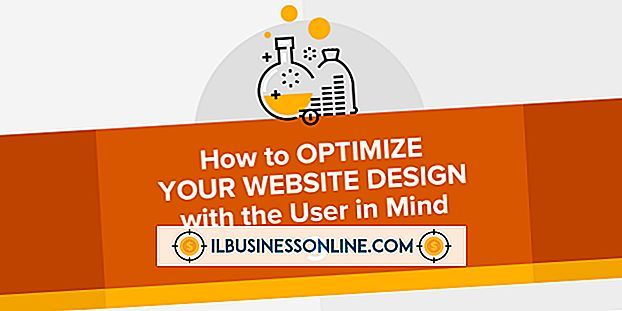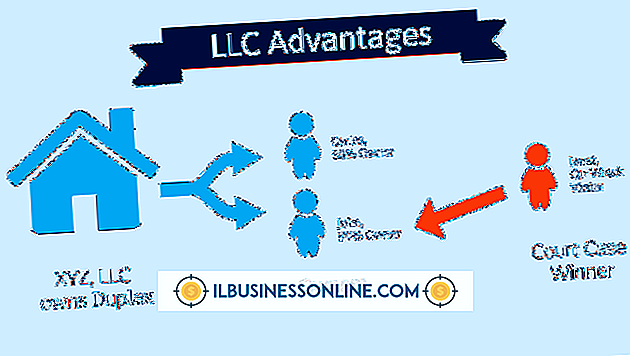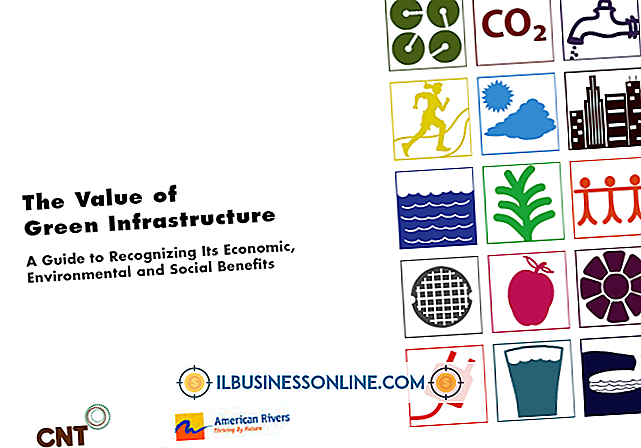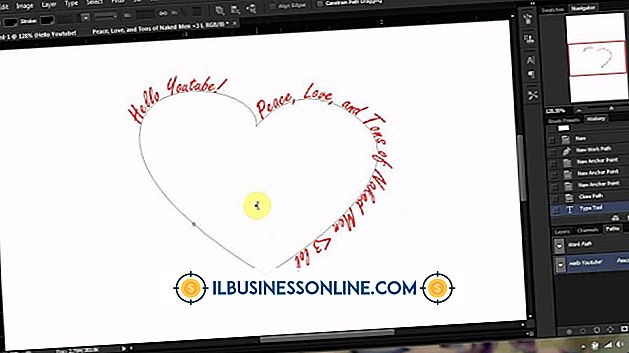Como desagrupar documentos do Excel

As pequenas empresas geralmente agrupam as planilhas do Microsoft Excel em pastas de trabalho por diversos motivos. Quando as folhas são agrupadas, você pode definir a formatação de todas as folhas de uma só vez, definir as opções de impressão para todas as folhas ao mesmo tempo e executar outras funções na pasta de trabalho. No entanto, se uma em mais planilhas precisar ser separada da pasta de trabalho, você poderá desagrupá-las alterando a configuração apropriada.
1
Abra o documento do Excel que contém as planilhas que você deseja desagrupar do arquivo geral da pasta de trabalho.
2
Observe que a pasta de trabalho do Excel é um grupo olhando para a barra de título na parte superior da tela. O termo [Grupo] deve aparecer após o título da sua pasta de trabalho.
3
Navegue até o centro inferior esquerdo da tela do programa Excel e pressione a tecla “Ctrl” para destacar a folha. Clique com o botão esquerdo para selecionar a folha ou selecione mais de uma folha de cada vez, mantendo pressionada a tecla "Ctrl" com cada uma das suas seleções.
4
Clique com o botão direito em qualquer uma das folhas de trabalho destacadas que você selecionou para desagrupar.
5
Selecione "Desagrupar" no menu suspenso exibido. As guias de planilhas desagrupadas retornarão ao sombreado original desagrupado na tela.
Gorjeta
- Você pode querer recortar e colar a planilha desagrupada em outra nova pasta de trabalho do Excel. Ao fazer isso, certifique-se de clicar em "Preservar formatação" se a caixa de diálogo aparecer e desejar manter o mesmo formato do grupo de planilhas original. Você também pode agrupar e desagrupar seções de uma determinada planilha usando os comandos Agrupar e Desagrupar localizados na faixa da pasta de trabalho, na parte superior da tela. Isso pode ser útil ao trabalhar com grandes quantidades de dados que não precisam necessariamente aparecer na tela o tempo todo.
Aviso
- Se você tiver empregado fórmulas, macros ou outro script VBA na planilha agrupada, as células poderão perder dados conectados ao desagrupar. Se você deseja manter a conectividade de dados em fórmulas, macros ou scripts VBA, adicione o código apropriado para preservar a conectividade.